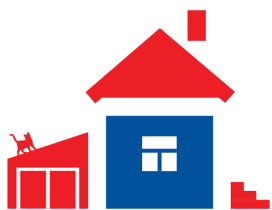Update: не забудьте прочитать статью Делаем скриншоты: новые возможности
Если переводить дословно, скриншот (screenshot) – это снимок экрана. На маке такой снимок сделать очень просто – для этого существуют как клавиатурные сокращения, так и специальные программы.
Клавиатурные сокращения
На самом деле, для того, чтобы сделать скриншот, никаких специальных программ не нужно, достаточно лишь знать несколько (а при излишней ленности и плохой памяти достаточно и одного) клавиатурных сокращений. Посмотреть их можно в настройках вашего мака, а именно в System Preferences –> Keyboard & Mouse –> Keyboard Shortcuts.
Вот они:
- Command + Shift + 3: весь экран в файл на рабочем столе
- Command + Shift + 4: выделенная область в файл
- Command + Shift + 4 + пробел: окно программы в файл
Для сохранения в буфер обмена нужно дополнительно удерживать Ctrl.
Все это сложнее прочитать, чем понять. Но признаться, я не помню все эти клавиатурные сочетания, потому что пользуюсь куда более простым способом создания скриншотов – виджетом Screenshot Plus.
Виджет Screenshot Plus
Выглядит он вот так:

А умеет делать следующие типы скриншотов:
- всего экрана
- всего экрана с задержкой
- окна программы (причем обрежет весь задний фон, в том числе и под скругленными углами вверху окна)
- виджета
- области экрана
Причем после того, как вы сделаете снимок, Screenshot Plus покажет вам его и спросить, что с ним сделать: удалить, повторить попытку, сохранить на рабочий стол или в указанное в настройках место.
Выводы
По-моему, Screenshot Plus – крайне полезный виджет, необходимый любому, кто хоть иногда делает скриншоты. Скачать его можно на сайте разработчика или на сайте Apple.